发工资啦!好开心呀!下一秒领导就让你根据工资表给每个员工打印工资条。
还在傻傻的一行一行把每个人的工资明细数据行记录上方插入空行,再把顶部的标题行复制过来么?搞到下班也搞不完!
不用学习复杂函数公式,今天教你一招,零基础小白也能30秒无痛批量制作工资条!
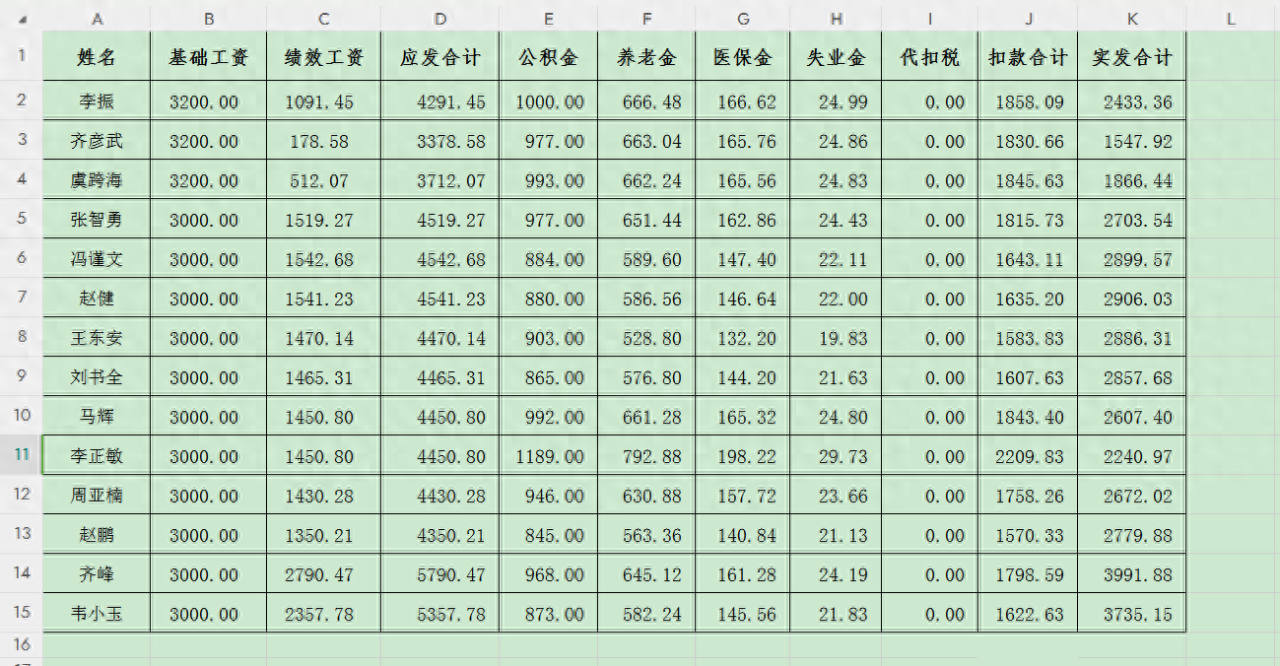
第一步:在第一个人的工资最右侧的空白单元格处轻轻敲个数字1,然后选中这个单元格,鼠标移到此单元格右下角,当角标变成黑色十字 后下拉单元格至工资表最下方,形成以序列方式填充的模式。
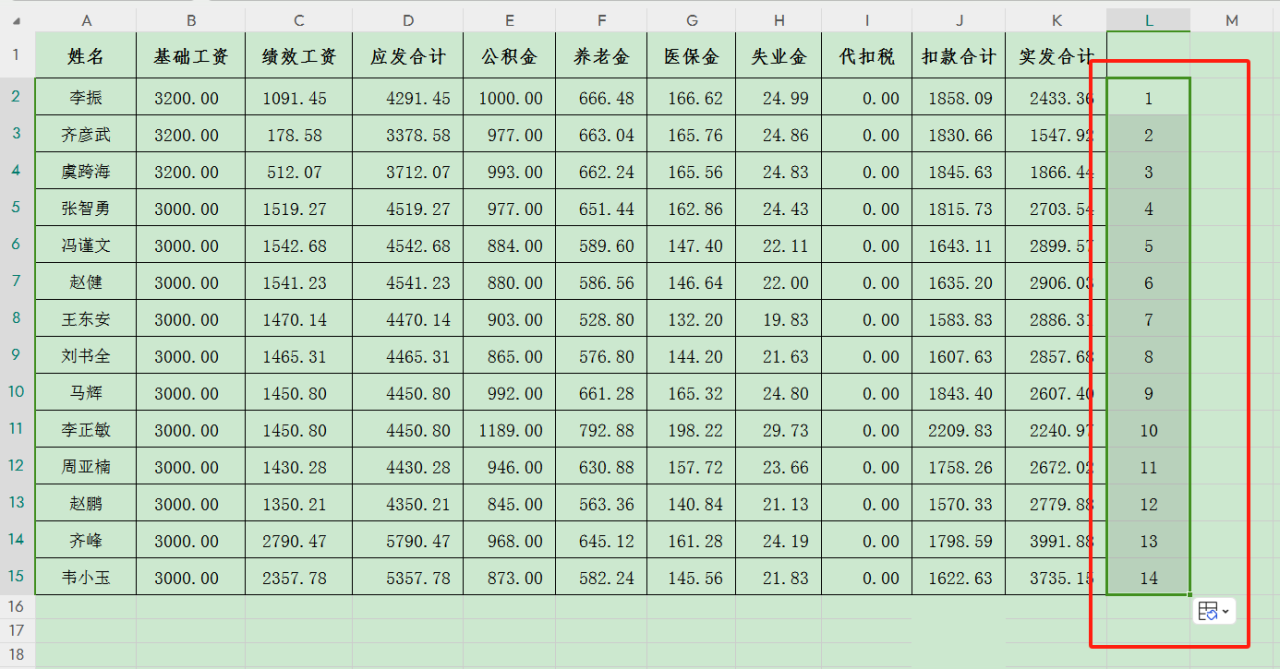
第一步的实操实例
由于Excel表格版本众多,有的版本下拉会默认以复制单元格方式填充,这时候只需要点击右下角出现的小油漆桶图标,选择序列方式填充即可。
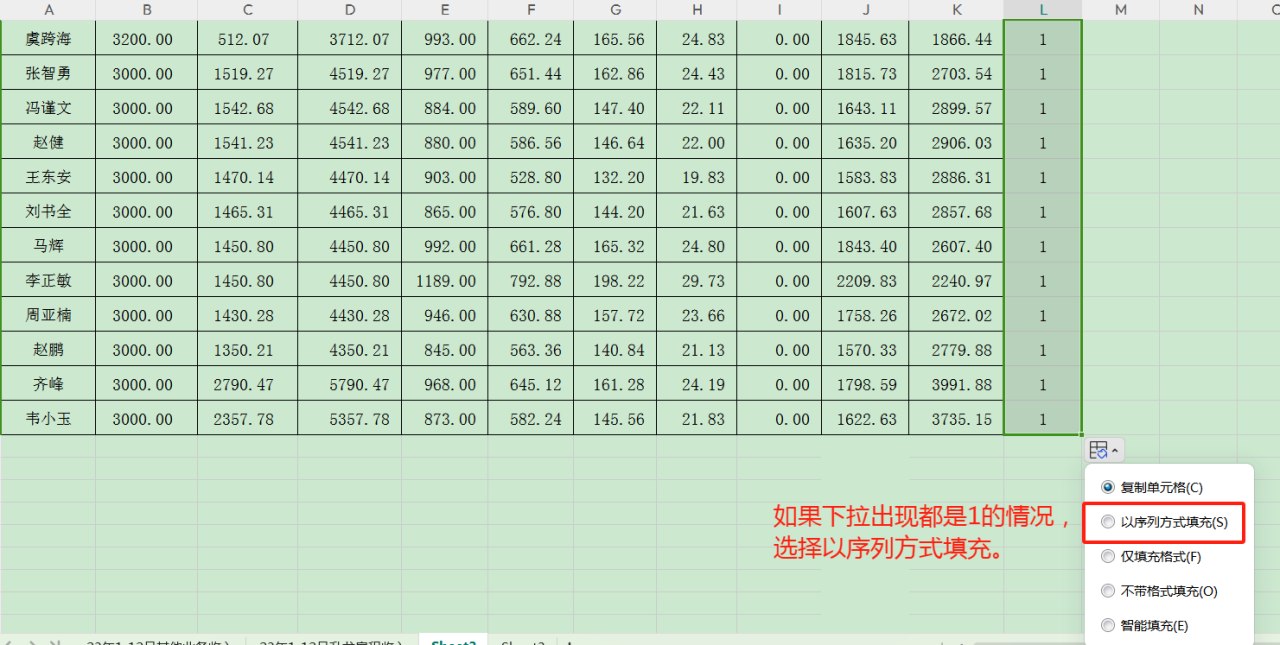
第一步的实操实例
第二步:选中这些数字右键点击复制按钮,在最下方右键点击粘贴。
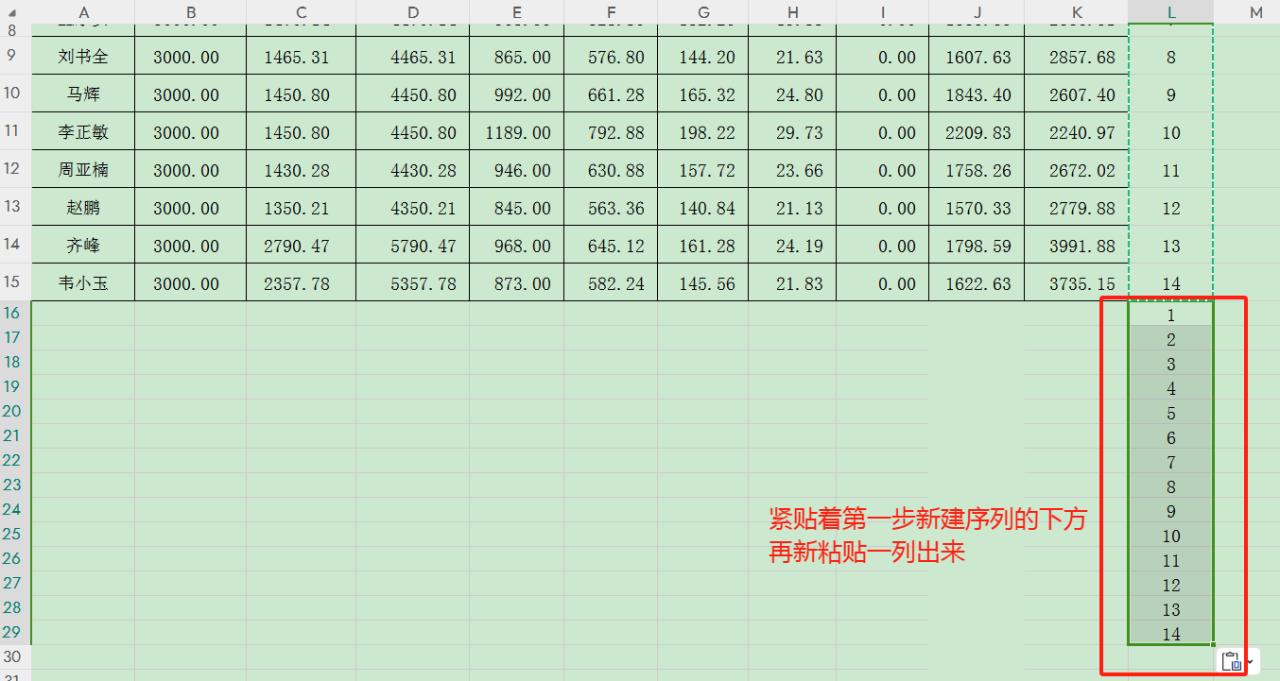
第二步的实操实例
第三步:找到第一行工资表的表头,选中后右键点击复制按钮,粘贴在下方空白单元格处。
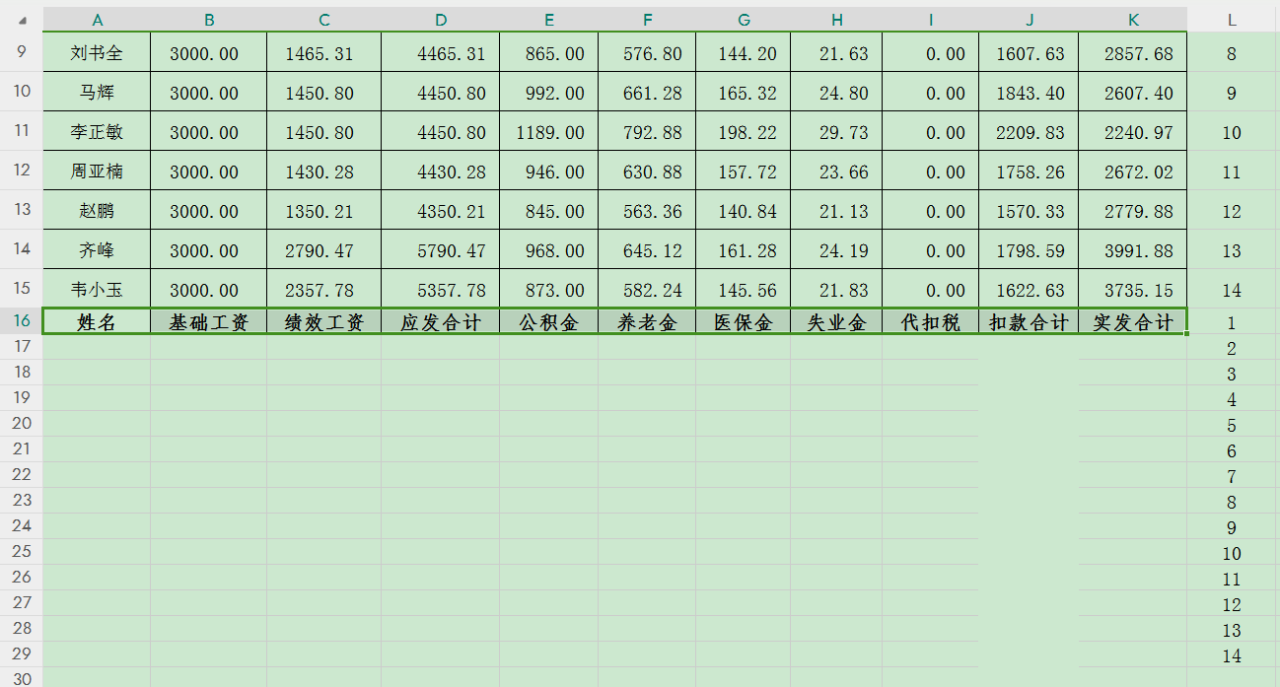
第三步的实操实例
第四步:鼠标移到刚刚复制这行的右下角,当角标变成黑色十字 后下拉单元格至序号最下方,批量复制表头。
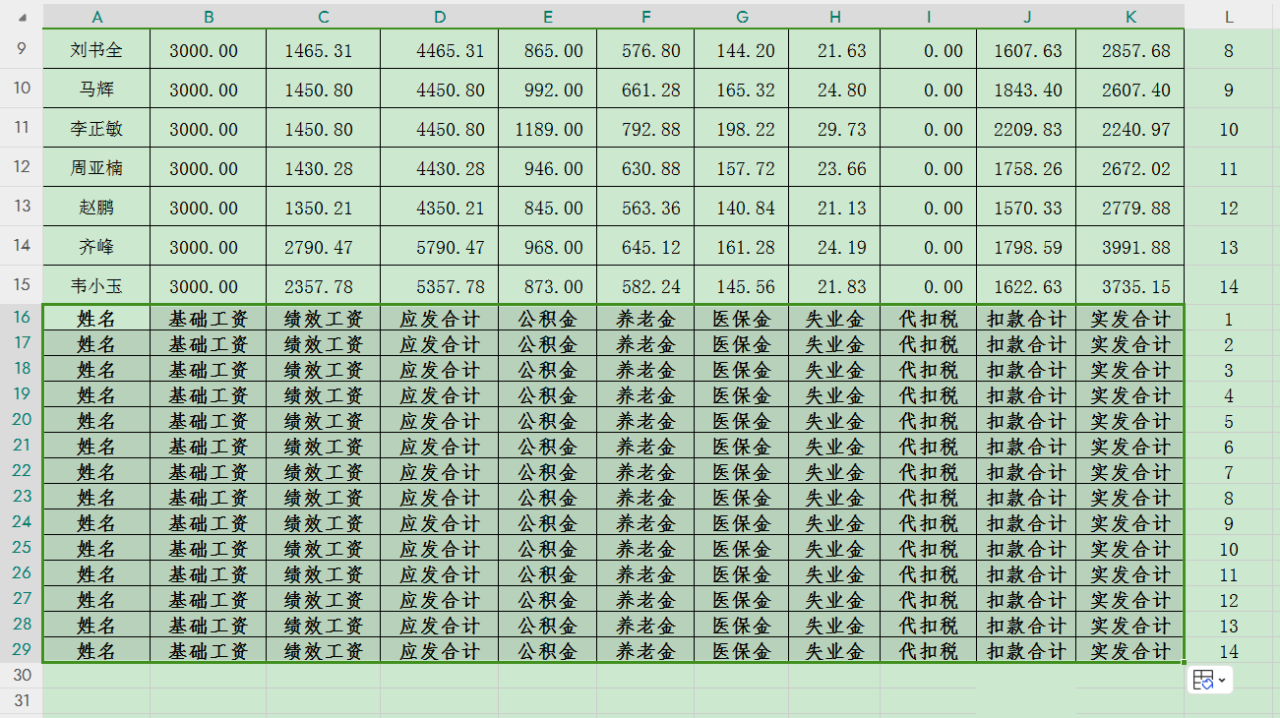
第四步的实操实例
第五步:鼠标选中第一行的表头,在工具栏找到并点击【筛选】选项卡,操作完毕后可以看到第一行表头的右下方多出来了绿色的小三角符号。
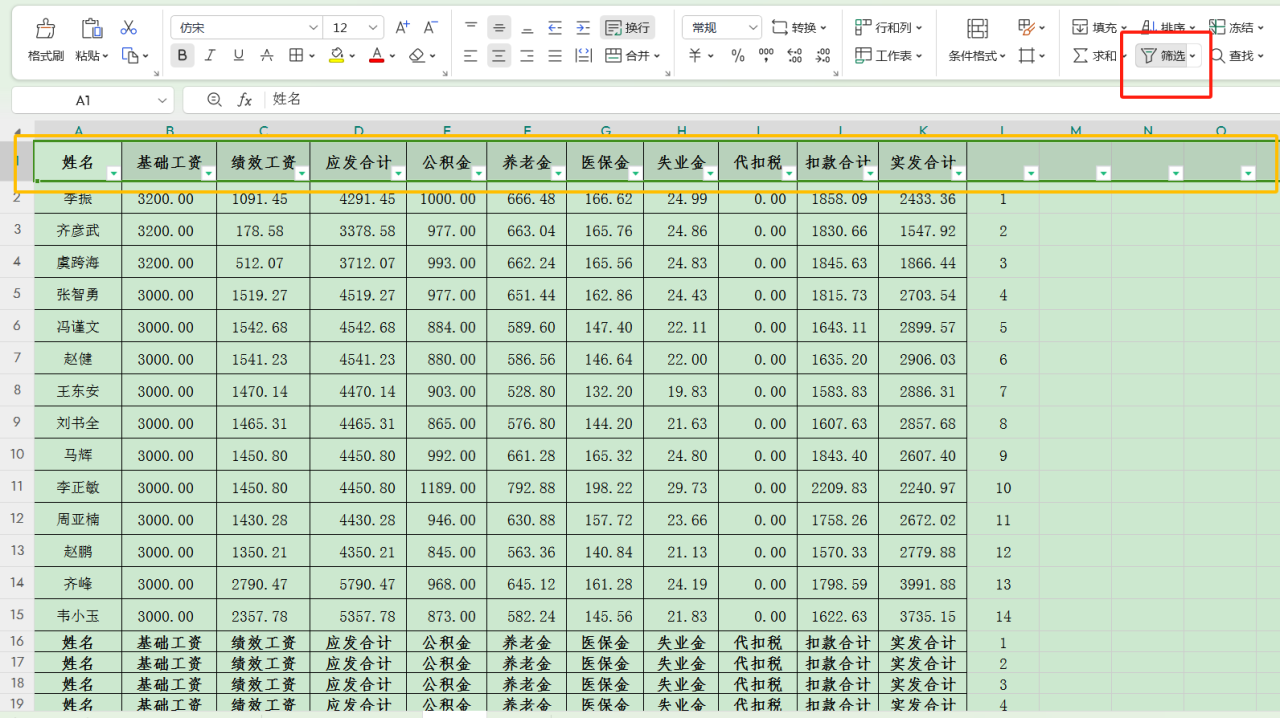
第五步的实操实例
第六步:找到最开始新建序列数字的那列,点击右下方绿色小三角符号,在弹出的窗口中点击【升序】或者【降序】选项都可以,再点击确定按钮。
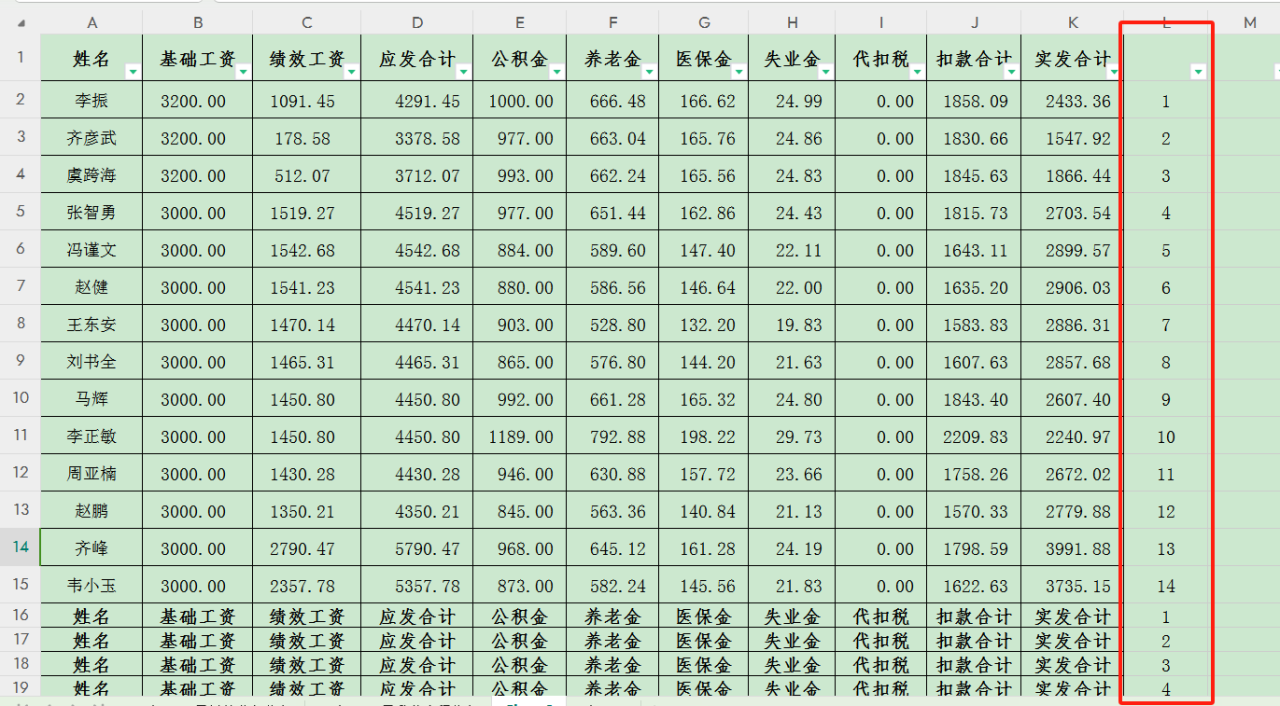
第六步的实操实例

第六步的实操实例
这时候就能神奇的看到有表头的工资条就做好了,删掉最开始新建的数字列后打印裁剪即可。
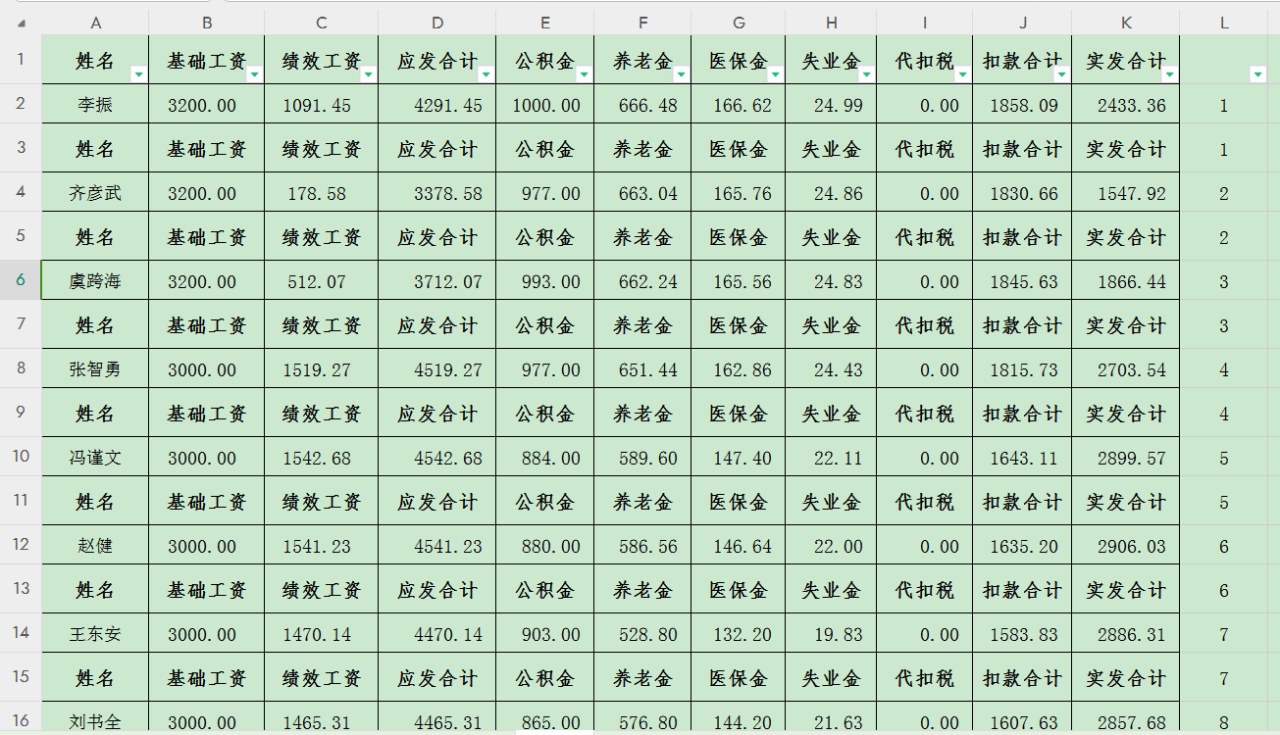
刚开始使用这个方法的时候可能会稍微慢一些,熟练了之后不用动脑30秒即可无痛完成整个操作。今天又是增加工作效率的一天嘻嘻。


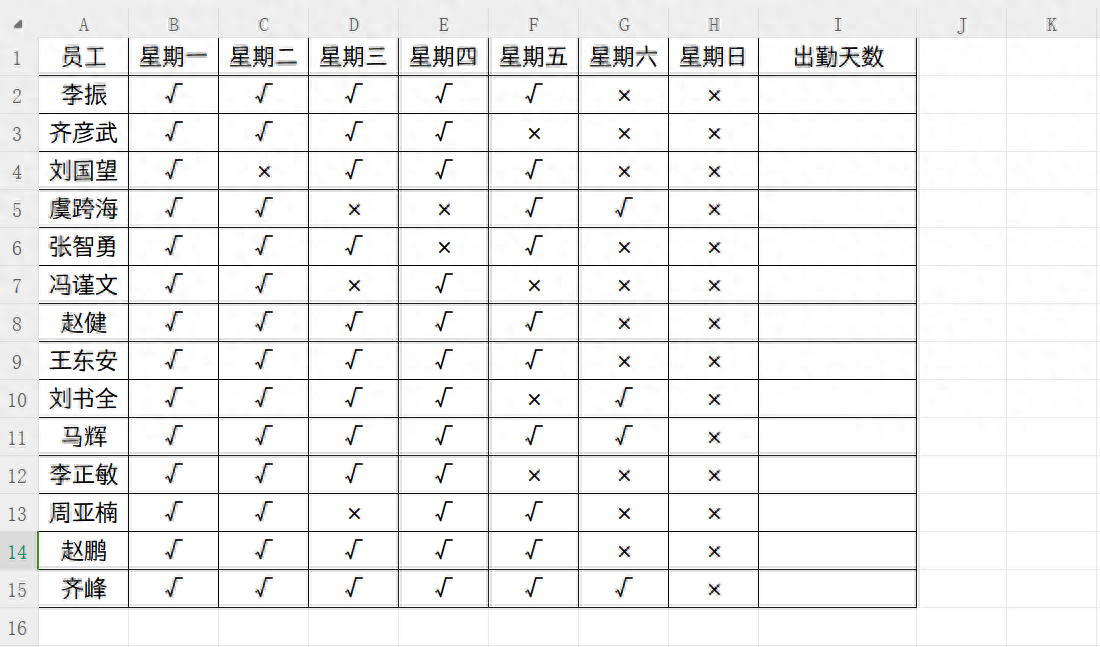
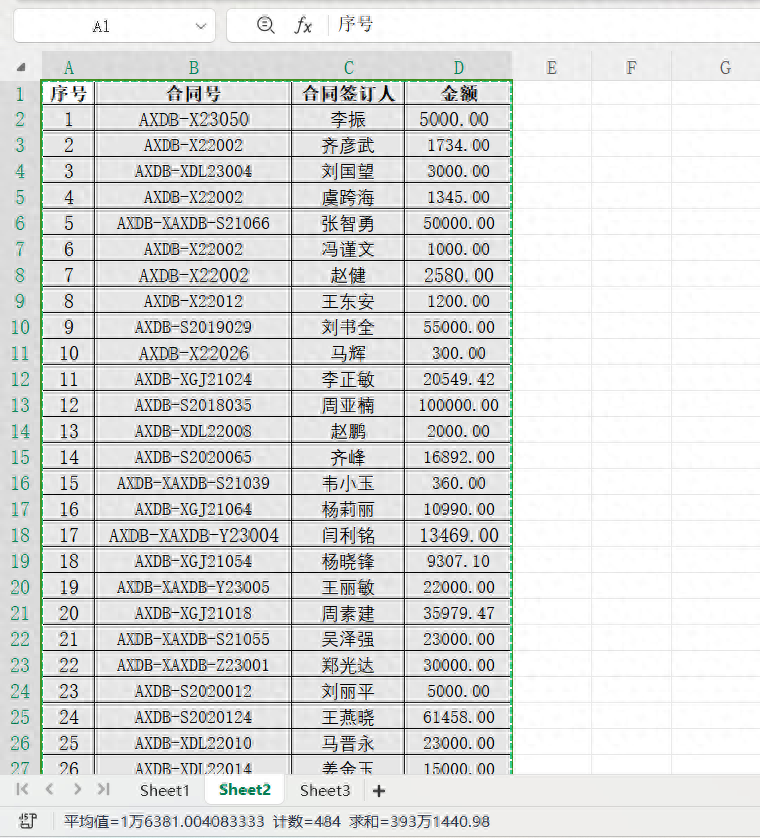

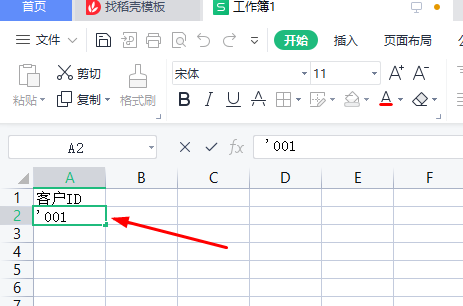
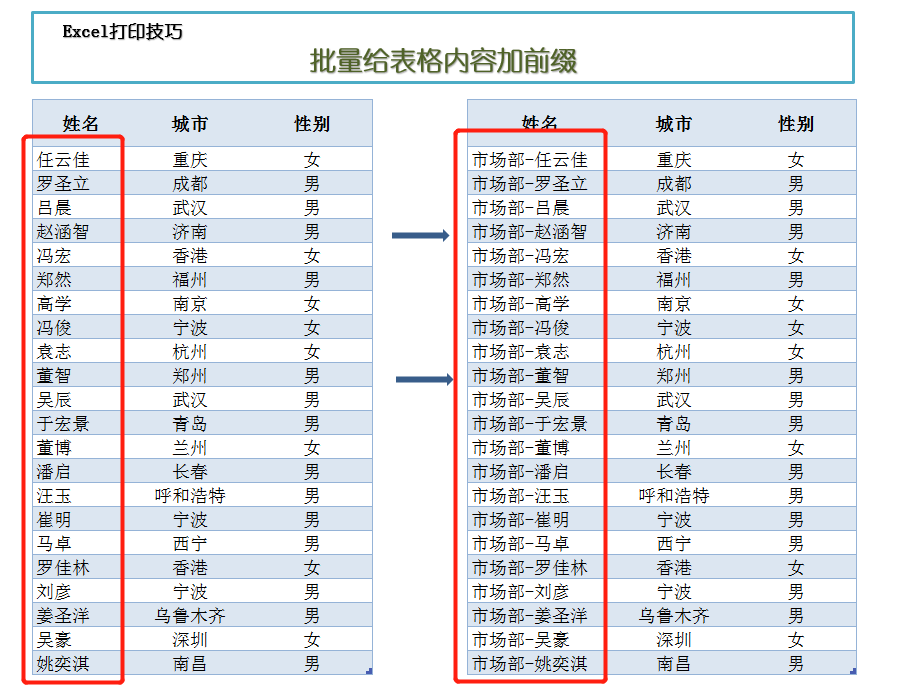

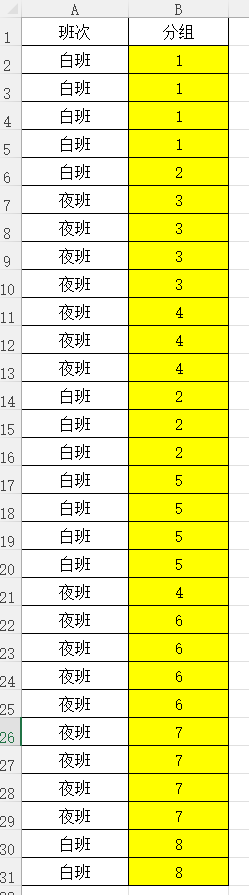
评论 (0)